今日,我们将展示如何在WPS文字或Word中绘制逗趣的黄脸表情,并将引入渐变色填充的新技巧。
1、 第一步,画出一个黄脸表情,这个可以参照小编之前的作品《如何使用WPS文字画可爱笑脸表情》进行操作。画出的效果如下图所示。

2、 第二步,需要对画好的黄脸进行一下小调整,调整好后的效果如下图所示。并将黄脸的轮廓和眼睛的轮廓都设置成【巧克力黄】线型的粗细可以自己进行把握设置。

3、 第三步,设置黄脸的填充渐变色。我们双击黄脸,在文档右侧跳出的选项框中找到【线条与填充】选项,在选项下方,找到【填充】。如下图。
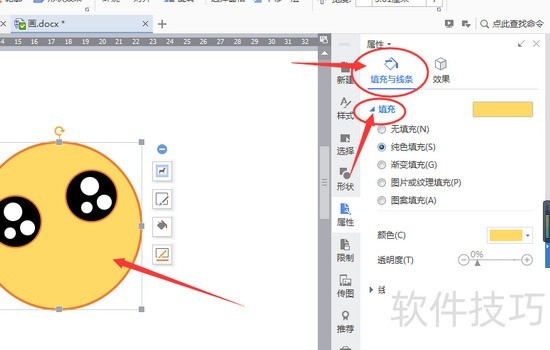
4、 第四步,在【填充】选项下方,找到【渐变填充】,选中它,进行下步操作。选中之后,原来下方的内容会有所变动。如下图。
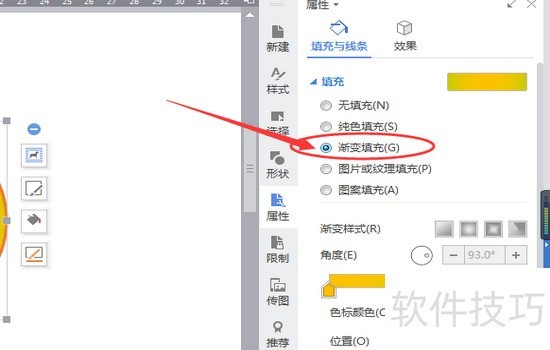
5、 第五步,选择渐变控制条,我们需要调整这个渐变条,你可以选择渐变条上前后两个箭头,选择其中一个就可以更改这个箭头所显示的颜色,如下图。
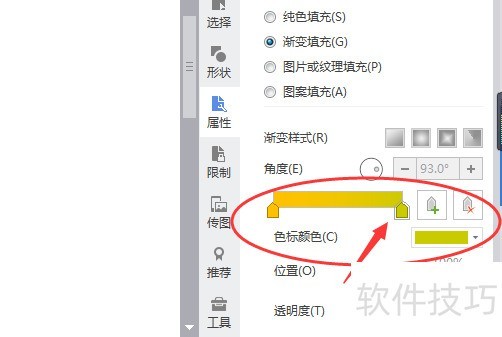
6、 第六步,将两个颜色全部设置好,并调整好颜色的显示。调整好后的效果如下图。7第七步,设置渐变样式,这里的渐变样式选择第二个【射线渐变】中的第二个渐变图形。从中间向外辐射。
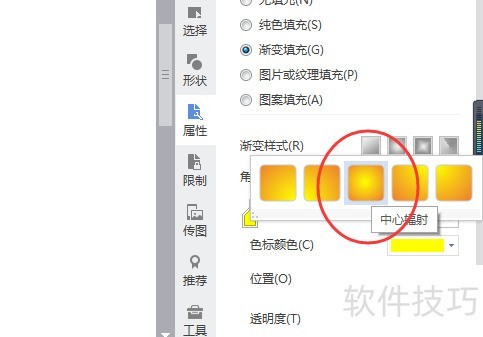
文章标题:使用WPS文字或WORD画可爱黄脸表情
文章链接://m.i-boarding.com/jiqiao/205995.html
为给用户提供更多有价值信息,ZOL下载站整理发布,如果有侵权请联系删除,转载请保留出处。
- 上一问:wps文字如何取消图片组合
- 下一问:wps表格如何开启工作簿以显示精度为准
相关软件推荐
其他类似技巧
- 2024-08-22 12:48:01WPS中如何给生僻字标注拼音
- 2024-08-22 12:45:02wps演示中如何绘制化学中的有机结构
- 2024-08-22 12:44:01WPS如何以文档形式分享?
- 2024-08-22 12:43:02WPS如何使用花边圆形
- 2024-08-22 12:40:02WPS如何插入带圈数字
- 2024-08-22 12:38:01WPS app在哪使用办公用品管理功能
- 2024-08-22 12:35:02WPS表格添加序号及自动排列序号
- 2024-08-22 12:34:02wps软件Word中如何批量居中图片
- 2024-08-22 12:31:02WPS表格中删除与清空内容的区别分析
- 2024-08-22 12:30:02Wps文字中如何插入一个填充雷达图
金山WPS Office软件简介
WPS大大增强用户易用性,供用户根据特定的需求选择使用,并给第三方的插件开发提供便利。ZOL提供wps官方下载免费完整版。软件特性:办公, 由此开始新增首页, 方便您找到常用的办公软件和服务。需要到”WPS云文档”找文件? 不用打开资源管理器, 直接在 WPS 首页里打开就行。当然也少不了最近使用的各类文档和各种工作状... 详细介绍»









